Tak ada yang lebih baik daripada Microsoft Word untuk menulis, membaca, mengedit, dan mengelola dokumen Anda. Semuanya akan jauh lebih baik jika Anda tahu cara menggunakan setiap fungsi dengan benar.
Salah satu tugas umum di Word adalah menyorot atau melingkari teks atau gambar tertentu untuk penekanan atau klarifikasi. Baik Anda ingin melingkari paragraf penting, kata atau frasa tertentu, atau gambar, Word menyediakan beberapa opsi untuk melakukannya.
Dalam postingan blog ini, kami akan mengajarkan Anda cara melingkari sesuatu di Word menggunakan berbagai metode, termasuk teks dan gambar. Dengan teknik ini, Anda dapat membuat dokumen Anda lebih menarik dan visual, serta menekankan informasi penting.
Bagian 1: 2 Metode untuk Melingkari Sesuatu di Microsoft Word
Meskipun ada beberapa metode yang tersedia untuk melingkari teks atau bagian gambar di Word, Anda mungkin ingin menyelesaikannya dengan cepat menggunakan metode yang relatif lebih mudah. Untuk itu, kami akan membagikan dua metode; pertama, menggunakan alat " Bentuk ", dan kemudian dengan alat " Gambar ". Jadi, mari kita mulai dengan yang pertama!
1. Menggunakan Shape Tool untuk Melingkari Sesuatu di Microsoft Word
Alat Bentuk Word adalah salah satu alat paling berguna dalam aplikasi ini, dan tidak mengherankan jika ini adalah metode pertama yang kami pilih untuk tujuan ini. Jadi, untuk melingkari sesuatu di Word, ikuti langkah-langkah berikut:
- Buka dokumen di Word.
- Buka tab ' Sisipkan ' pada Kata , lalu klik alat ' Bentuk '.
- Sekarang, klik bentuk ' Oval ' (karena Word tidak memiliki bentuk lingkaran khusus).
- Gambarlah bentuk di atas bagian konten yang ingin Anda lingkari.
- Karena bentuknya oval, pastikan Anda menahan tombol ' Shift ' untuk menggunakannya sebagai lingkaran.
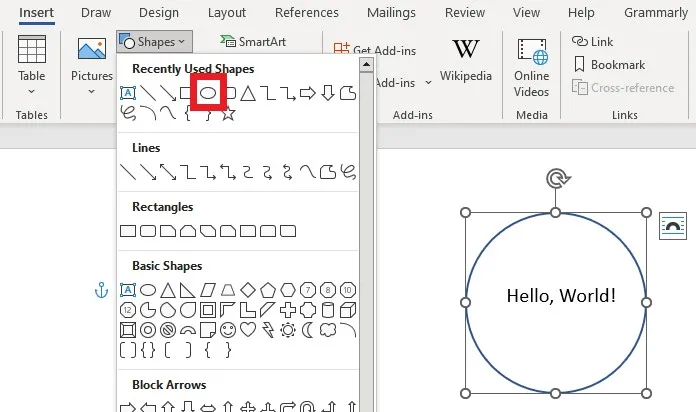
- Setelah Anda menggambarnya, klik opsi ' Isi Bentuk '.
- Sekarang, klik opsi ' Tanpa Isi ' untuk membuat konten terlihat di dalam lingkaran.
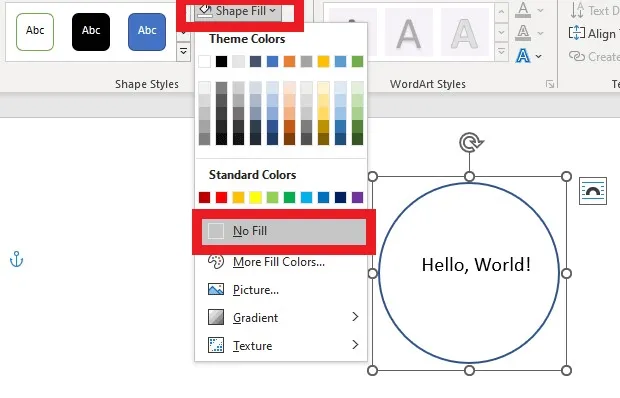
- Anda dapat mengubah garis luar warna lingkaran menggunakan fitur ' Garis Luar Bentuk '.
Dan beginilah cara mudahnya melingkari sesuatu di Word menggunakan alat Bentuk. Sekarang mari kita lanjutkan ke metode selanjutnya.
2. Menggunakan Alat Gambar untuk Melingkari Sesuatu di Microsoft Word
Beberapa alat gambar di Microsoft Word memiliki banyak kegunaan. Untuk metode kedua ini, kita akan menggunakan alat Coretan Word untuk menggambar lingkaran yang kita butuhkan untuk teks atau gambar kita dan tab ' Gambar ' khusus, yang memberi Anda pengalaman 2-in-1. Berikut cara melakukannya:
- Temukan alat ' Bentuk Bebas: Coretan ' di bagian ' Garis ' di bawah alat ' Bentuk '.
- Gunakan untuk menggambar lingkaran di atas konten yang Anda inginkan (lakukan setepat mungkin).
- Sekali lagi, seperti yang Anda lakukan sebelumnya, gunakan opsi ' Tanpa Isi ' untuk mendapatkan garis luar lingkaran saja.
Untuk tab khusus ' Draw ' di Word dan melingkari sesuatu dengannya di Word, ikuti langkah-langkah di bawah ini:
- Buka dokumen dan klik tab ' Gambar '.
- Sekarang, pilih alat ' Pena ' untuk menggambar lingkaran.
- Gunakan mouse Anda untuk menggambar di atas teks atau gambar yang ingin Anda lingkari.
- Anda dapat mengubah warna, ketebalan alat ' Pena ', dll., dengan mengklik panah kecil yang mengarah ke bawah ini .
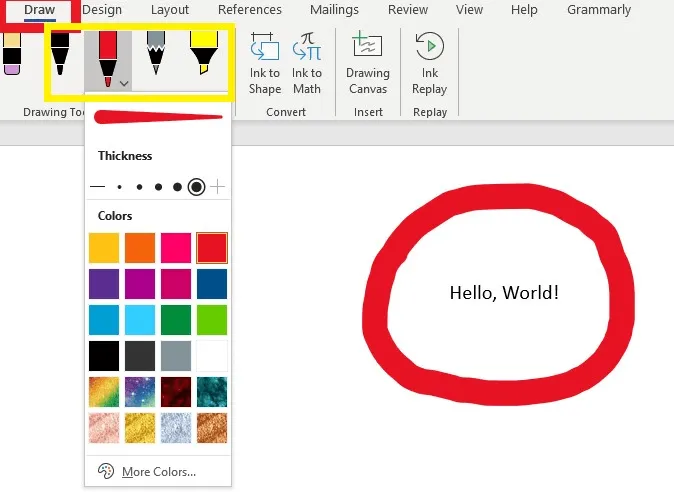
Menggunakan alat gambar Word untuk melingkari konten juga tidak terlalu sulit. Namun, alat gambarnya bisa jadi agak kurang presisi saat membuat lingkaran karena alat-alat ini, terutama Scribble, adalah alat bentuk bebas, dan kualitas lingkaran bergantung pada seberapa presisi Anda saat menggambar bentuk-bentuk ini.
Baca Juga : Cara Membuat Garis Merah Kontrak di PDF/Word? (Langkah demi Langkah)
Bagian 2: 2 Metode untuk Melingkari Sesuatu di WPS Word
Anda mungkin sudah menjadi pengguna WPS Word, alternatif Microsoft Word yang luar biasa, dan sedang membaca panduan ini. Jangan khawatir; kami punya 2 metode yang sama bagusnya untuk melingkari sesuatu di WPS Word. Mari kita bahas keduanya sekarang!
1. Lingkari Sesuatu di WPS Word dengan Alat Bentuk
Untuk melingkari sesuatu di WPS Word menggunakan alat Bentuk, ikuti langkah-langkah berikut:
- Buka dokumen di WPS Word dan temukan objek yang ingin Anda lingkari.
- Klik tab " Sisipkan " di bagian atas layar.
- Klik tombol " Bentuk " di grup " Ilustrasi ".
- Pilih bentuk lingkaran dari daftar bentuk.
- Klik dan seret mouse untuk menggambar lingkaran di sekitar objek yang ingin Anda lingkari.
- Sekarang Anda dapat menyesuaikan ukuran, posisi, dan warna lingkaran seperlunya.
2. Menggunakan alat Sorotan untuk Melingkari Sesuatu di WPS Word
Sekarang kita telah membuat lingkaran di WPS Word dengan alat Bentuk, mari tingkatkan ke tingkat berikutnya dengan alat Penyorotan. Untuk itu, berikut ini beberapa langkah mudahnya:
- Buka dokumen di WPS Word dan pilih teks atau objek yang ingin Anda lingkari.
- Klik tab " Beranda " di bagian atas layar.
- Klik tombol " Warna Sorotan Teks " di grup " Font ".
- Pilih warna untuk penyorotan yang berbeda dari warna teks atau objek.
- Klik kanan pada teks atau objek yang disorot dan pilih " Borders and Shading " dari menu konteks.
- Klik tab " Batas dan Bayangan " di kotak dialog " Batas ".
- Di bawah " Pengaturan ," pilih opsi " Lingkaran ".
- Pilih warna dan gaya garis untuk lingkaran.
- Klik " OK " untuk menerapkan lingkaran di sekitar teks atau objek yang disorot.
Baca Juga: Cara Menyorot & Menambahkan Lebih Banyak Warna Sorotan di Word
Dan ini menyimpulkan dua metode untuk melingkari teks atau konten gambar di WPS Word.
Bagian 3: Menggunakan Editor PDF untuk Melingkari Sesuatu di Word: Teks atau Gambar
Beberapa orang suka membaca dan mengedit di editor PDF, dan karena formatnya berbeda, dokumen Word tidak dapat diedit di editor PDF kecuali Anda mengekspor atau menyimpan berkas Word dalam format PDF terlebih dahulu. Namun, setelah diekspor ke PDF, Anda dapat menggunakan beberapa editor PDF terbaik, seperti UPDF , untuk melingkari sesuatu sebagai teks atau gambar.
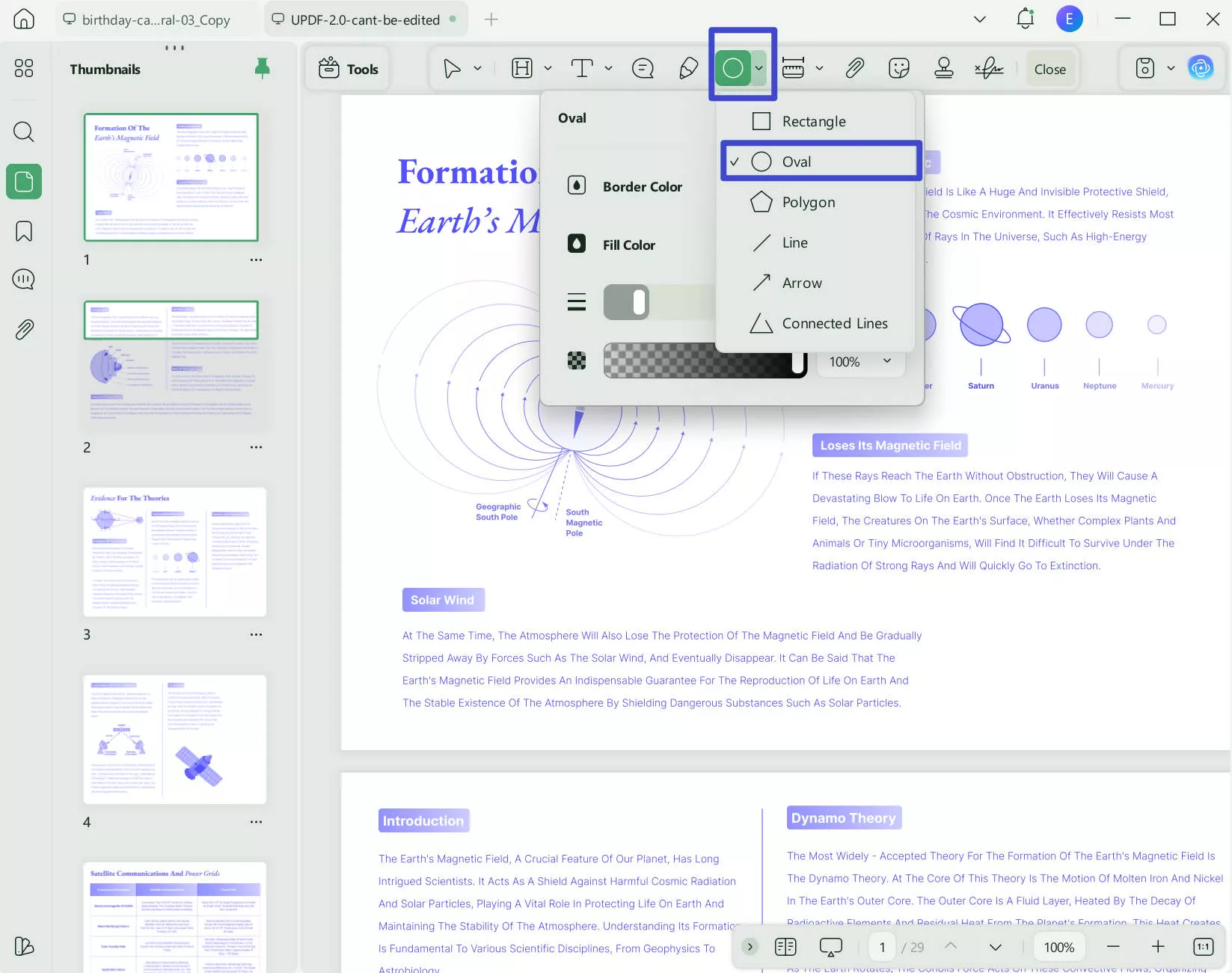
Unduh untuk uji coba gratis!
Windows • macOS • iOS • Android 100% aman
Dikenal sebagai alat penyunting PDF yang modern dan intuitif dengan fitur-fitur yang sangat cerdas dan canggih, UPDF adalah terobosan yang telah mendefinisikan pembacaan dan penyuntingan PDF dengan cara yang benar-benar baru. UPDF menawarkan kemudahan penggunaan, antarmuka yang ramah pengguna, dan begitu banyak fitur penyuntingan gratis yang biasanya mengharuskan Anda membeli perangkat lunak penyunting PDF premium lainnya.
Salah satu fitur unggulan UPDF adalah kemampuannya untuk mengedit teks dan gambar dalam dokumen PDF, sehingga memudahkan pengguna untuk mengubah PDF yang sudah ada tanpa harus membuat ulang seluruh dokumen dari awal. UPDF juga dilengkapi berbagai alat anotasi, seperti menyorot, menggarisbawahi, dan menambahkan komentar, sehingga memudahkan kolaborasi dokumen dengan orang lain.
Anda juga dapat membuka kunci semua fitur premium dengan meningkatkan ke UPDF Pro .
Kesimpulan
Jadi, dalam artikel ini, kami membahas berbagai metode untuk melingkari sesuatu di Microsoft Word, WPS Word, dan UPDF . Kami mengeksplorasi dua metode masing-masing untuk Microsoft Word dan WPS Word menggunakan alat bentuk, gambar, dan penyorotan. Terakhir, pengenalan UPDF dan kemampuannya untuk melingkari sesuatu mungkin terasa sangat mengejutkan, yang kami harap bermanfaat dan memberikan wawasan.
Kami juga berharap Anda kini lebih memahami cara melingkari sesuatu di Word, apa pun jenis kontennya. Baik pelajar maupun profesional, metode ini akan membantu Anda menarik perhatian ke teks atau gambar tertentu dan membuat dokumen Anda lebih informatif. Salam!
Windows • macOS • iOS • Android 100% aman
 UPDF
UPDF
 UPDF untuk Windows
UPDF untuk Windows UPDF untuk Mac
UPDF untuk Mac UPDF untuk iPhone/iPad
UPDF untuk iPhone/iPad UPDF untuk Android
UPDF untuk Android UPDF AI Online
UPDF AI Online UPDF Sign
UPDF Sign Edit PDF
Edit PDF Anotasi PDF
Anotasi PDF Buat PDF
Buat PDF Formulir PDF
Formulir PDF Edit Tautan
Edit Tautan Konversi PDF
Konversi PDF OCR
OCR PDF ke Word
PDF ke Word PDF ke Gambar
PDF ke Gambar PDF ke Excel
PDF ke Excel Atur PDF
Atur PDF Gabung PDF
Gabung PDF Pisah PDF
Pisah PDF Potong PDF
Potong PDF Putar PDF
Putar PDF Lindungi PDF
Lindungi PDF Tanda Tangan PDF
Tanda Tangan PDF Redaksi PDF
Redaksi PDF Sanitasi PDF
Sanitasi PDF Hapus Keamanan
Hapus Keamanan Baca PDF
Baca PDF UPDF Cloud
UPDF Cloud Kompres PDF
Kompres PDF Cetak PDF
Cetak PDF Proses Massal
Proses Massal Tentang UPDF AI
Tentang UPDF AI Solusi AI UPDF
Solusi AI UPDF Panduan Pengguna AI
Panduan Pengguna AI Tanya Jawab tentang UPDF AI
Tanya Jawab tentang UPDF AI Ringkasan PDF
Ringkasan PDF Terjemahkan PDF
Terjemahkan PDF Ngobrol dengan PDF
Ngobrol dengan PDF Ngobrol dengan AI
Ngobrol dengan AI Ngobrol dengan gambar
Ngobrol dengan gambar PDF ke Peta Pikiran
PDF ke Peta Pikiran Penjelasan PDF
Penjelasan PDF Riset Akademik
Riset Akademik Pencarian Makalah
Pencarian Makalah Penyunting AI
Penyunting AI Penulis AI
Penulis AI Asisten Pekerjaan Rumah AI
Asisten Pekerjaan Rumah AI Pembuat Kuis AI
Pembuat Kuis AI Penyelesai Matematika AI
Penyelesai Matematika AI PDF ke Word
PDF ke Word PDF ke Excel
PDF ke Excel PDF ke PowerPoint
PDF ke PowerPoint Panduan Pengguna
Panduan Pengguna Trik UPDF
Trik UPDF Tanya Jawab
Tanya Jawab Ulasan UPDF
Ulasan UPDF Pusat Unduhan
Pusat Unduhan Blog
Blog Ruang Berita
Ruang Berita Spesifikasi Teknis
Spesifikasi Teknis Pembaruan
Pembaruan UPDF vs. Adobe Acrobat
UPDF vs. Adobe Acrobat UPDF vs. Foxit
UPDF vs. Foxit UPDF vs. PDF Expert
UPDF vs. PDF Expert



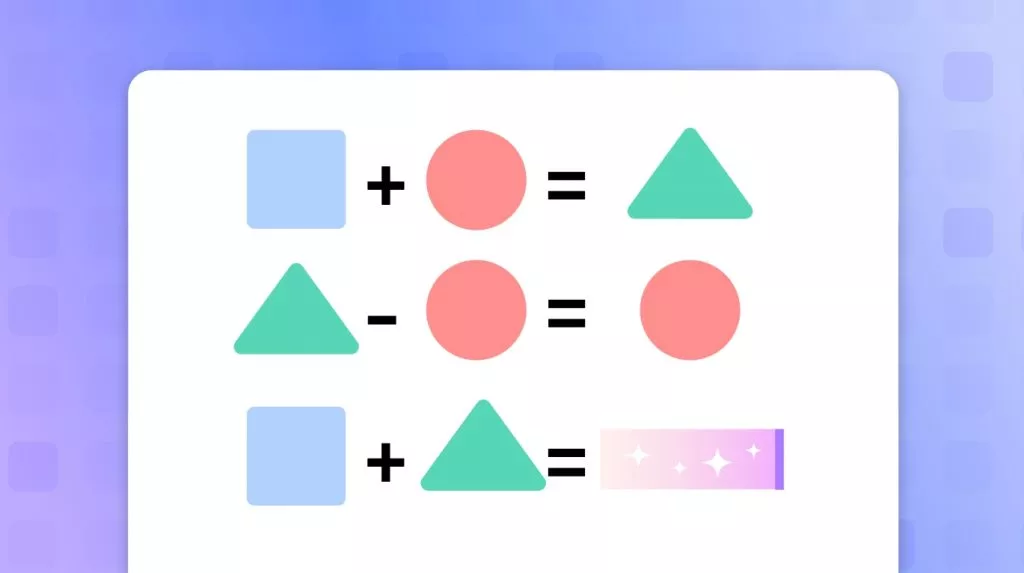
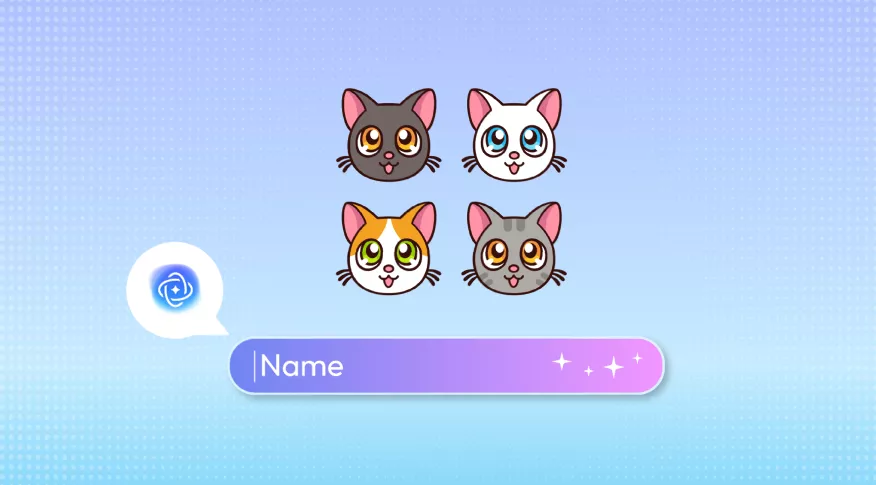
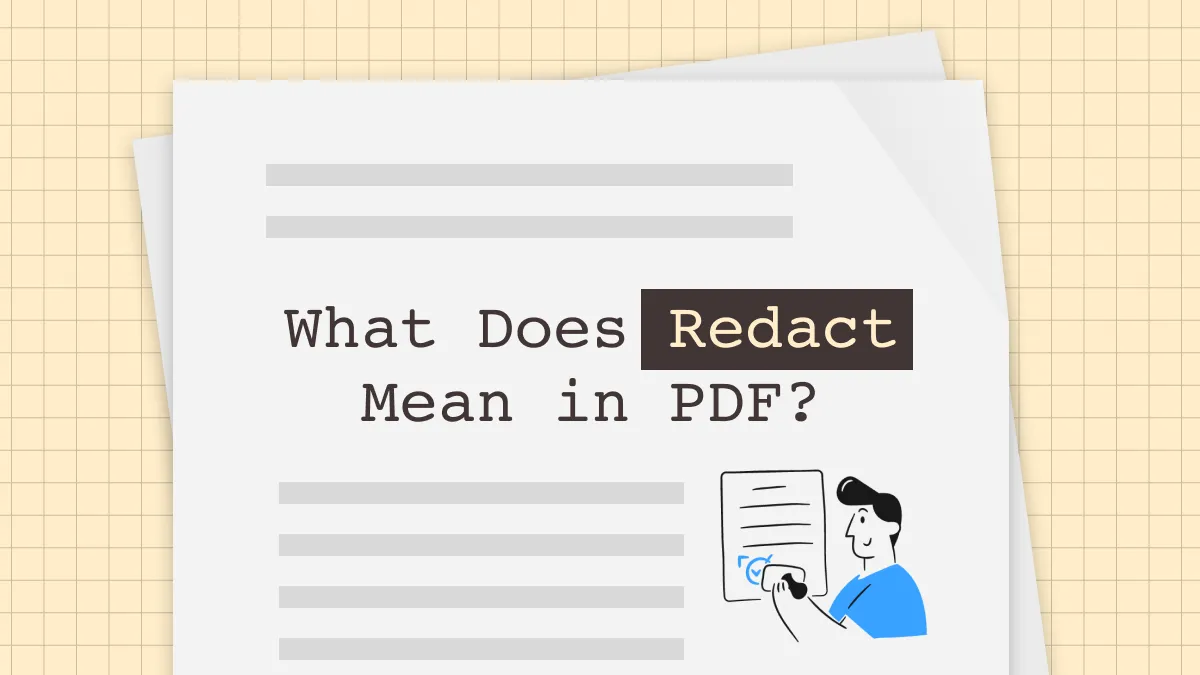



 Lizzy Lozano
Lizzy Lozano 